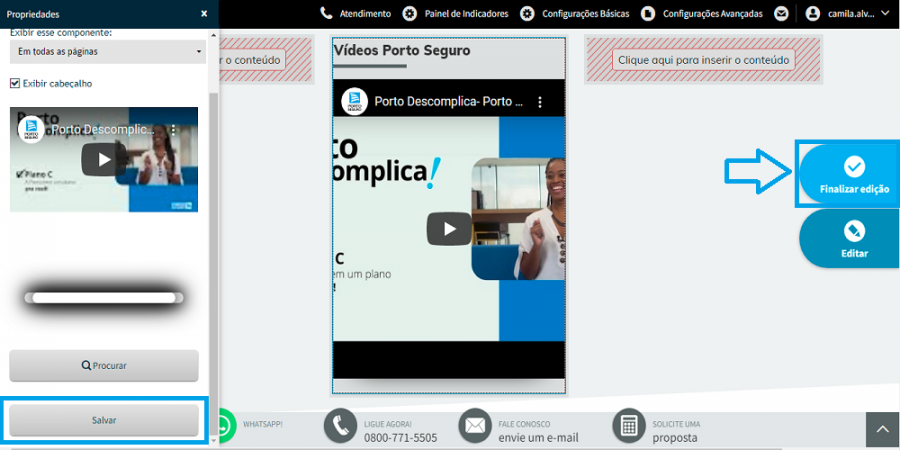Mudanças entre as edições de "Inserir Vídeos Porto Seguro"
| Linha 1: | Linha 1: | ||
| − | '''Etapa 1:''' Para inserir o vídeo, clique em "Vídeo" e arraste-o até a posição desejada. Você poderá inserir o vídeo em qualquer local de sua página e movimenta-lo quantas vezes for necessário. | + | '''Etapa 1:''' Para acessar esse componente '''Configurações Avançadas > Editar Página > Editar'''. |
| + | <br><br> | ||
| + | [[Arquivo:Editar Página.PNG|x450px]] | ||
| + | <br><br> | ||
| + | '''Etapa 2:''' Para inserir o vídeo, clique em "Vídeo" e arraste-o até a posição desejada. Você poderá inserir o vídeo em qualquer local de sua página e movimenta-lo quantas vezes for necessário. | ||
<br><br> | <br><br> | ||
[[Arquivo:V-PS.PNG|x450px]] | [[Arquivo:V-PS.PNG|x450px]] | ||
<br><br> | <br><br> | ||
| − | '''Etapa | + | '''Etapa 3:''' Clique sobre o componente e, na sequência, no lápis, para realizar as edições no componente. |
<br><br> | <br><br> | ||
[[Arquivo:V-PS1.PNG|x450px]] | [[Arquivo:V-PS1.PNG|x450px]] | ||
<br><br> | <br><br> | ||
| − | '''Etapa | + | '''Etapa 4:'''Em seguida, preencha as propriedades do componente: |
<br> | <br> | ||
1. Cabeçalho: se desejar a exibição de um cabeçalho, selecione a opção '''Exibir cabeçalho''' e informe-o no campo '''Cabeçalho'''; | 1. Cabeçalho: se desejar a exibição de um cabeçalho, selecione a opção '''Exibir cabeçalho''' e informe-o no campo '''Cabeçalho'''; | ||
| Linha 15: | Linha 19: | ||
[[Arquivo:V-PS2.PNG|x450px]] | [[Arquivo:V-PS2.PNG|x450px]] | ||
<br><br> | <br><br> | ||
| − | '''Etapa | + | '''Etapa 5:''' Escolha um deles e, em seguida, clique em '''Salvar vídeo'''; |
<br><br> | <br><br> | ||
[[Arquivo:V-PS3.PNG|x450px]] | [[Arquivo:V-PS3.PNG|x450px]] | ||
<br><br> | <br><br> | ||
| − | '''Etapa | + | '''Etapa 6:''' Salvar: Após preencher as informações, clique em '''Salvar''' e, em seguida, em '''Finalizar edição'''. |
<br><br> | <br><br> | ||
[[Arquivo:V-PS4.PNG|x450px]] | [[Arquivo:V-PS4.PNG|x450px]] | ||
<br><br> | <br><br> | ||
Edição das 21h34min de 21 de dezembro de 2021
Etapa 1: Para acessar esse componente Configurações Avançadas > Editar Página > Editar.

Etapa 2: Para inserir o vídeo, clique em "Vídeo" e arraste-o até a posição desejada. Você poderá inserir o vídeo em qualquer local de sua página e movimenta-lo quantas vezes for necessário.
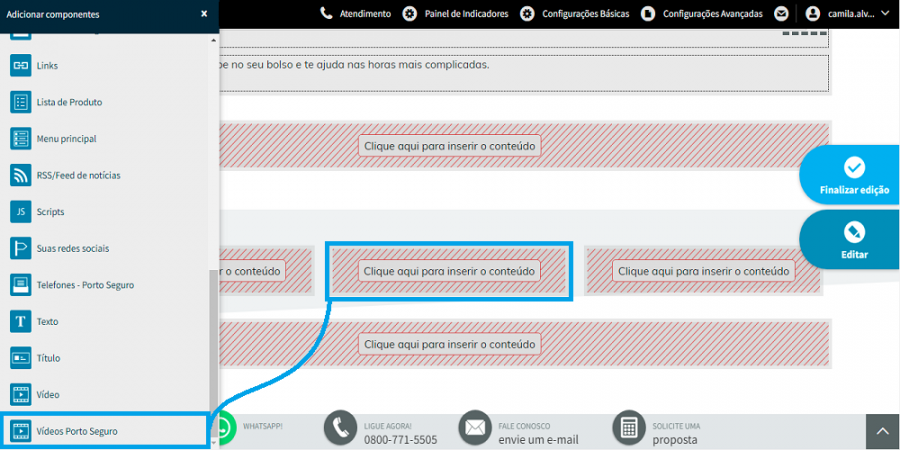
Etapa 3: Clique sobre o componente e, na sequência, no lápis, para realizar as edições no componente.
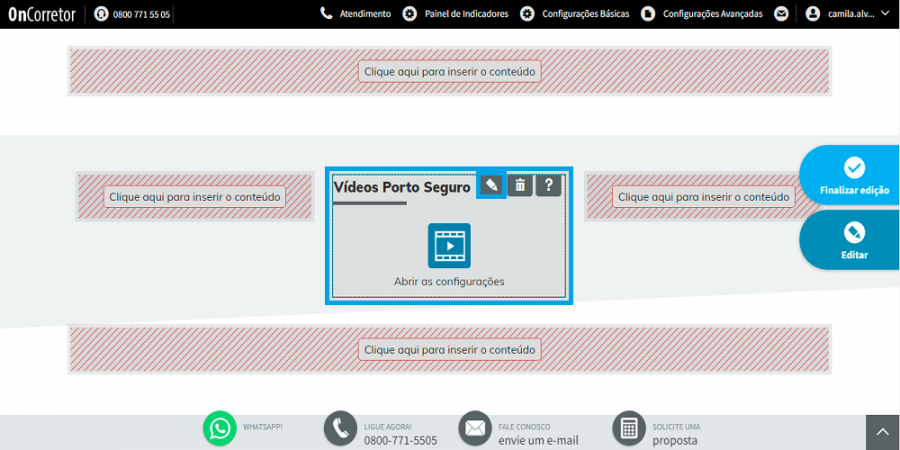
Etapa 4:Em seguida, preencha as propriedades do componente:
1. Cabeçalho: se desejar a exibição de um cabeçalho, selecione a opção Exibir cabeçalho e informe-o no campo Cabeçalho;
2. Procurar: clique nesta opção e uma janela aparecerá em sua tela exibindo os vídeos Porto Seguro disponíveis para serem inseridos.
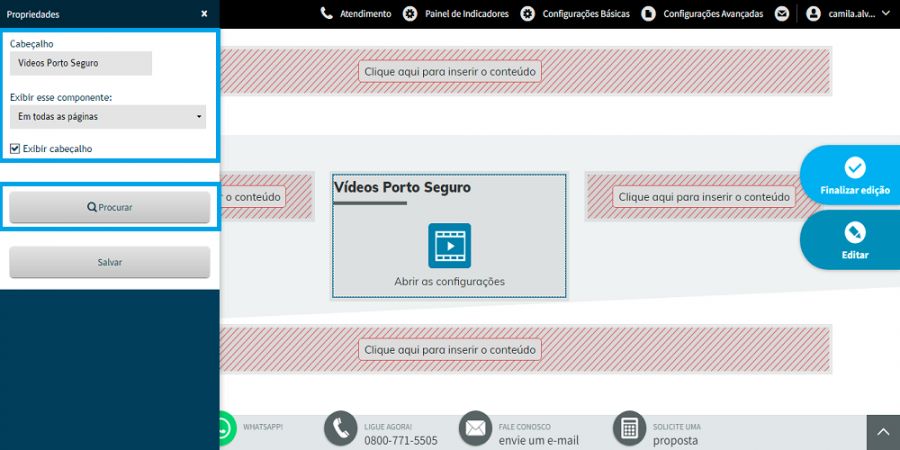
Etapa 5: Escolha um deles e, em seguida, clique em Salvar vídeo;
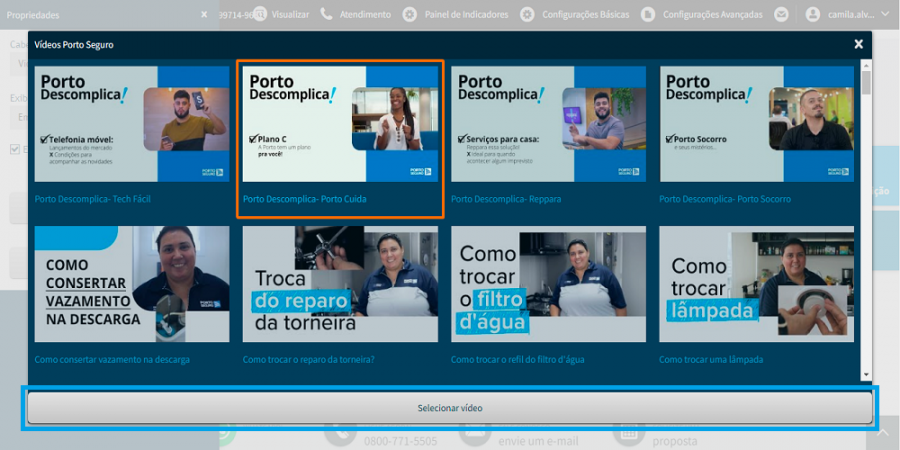
Etapa 6: Salvar: Após preencher as informações, clique em Salvar e, em seguida, em Finalizar edição.